12/29(Mon)
2024年3月27日 11:36 更新

プレゼン資料は社内会議からクライアントへの提案まで幅広いビジネスシーンで活用されます。 PowerPointなどのプレゼンテーションソフトを使えば簡単に提案内容や分析結果をまとめられる一方、「受け手にわかりやすく説明するためのプレゼン資料」を作成するためにはいくつかのコツが必要です。
ここではSchooオリジナル授業『秒で伝わるパワポ術』の内容を参考に、見やすくわかりやすいプレゼン資料を作るために重要な「構成とデザインのコツ」を解説します。
< コース概要 >
このコース授業ではパワポ芸人 トヨマネ(@toyomane)として資料作成アプリPowerPointに関するノウハウやネタの発信を続け 11万人以上のフォロワー(2023年2月現在)を集めている豊間根 青地先生から「わかりやすいスライドを作るコツ」を学べます。
先生プロフィール

豊間根 青地(とよまね・せいち)
1994年東京都生まれ。東京大学工学部卒。サントリーで通販事業のCRM・広告などを担当する傍ら、趣味のPowerPointで作成したスライドがTwitterで反響を呼び、1年で5万人以上のフォロワーを集める。「くだらないけど、ためになる」をモットーにスライド作成に役立つノウハウやあまり役立たないネタ画像等を各種SNSで発信。2022年に独立し、“型化”によって企業・個人のビジュアルコミュニケーションを加速させることをミッションに置く会社「Cataca(カタカ)」を創業。

プレゼン資料を作る際に、いきなりスライド作成から着手していないでしょうか。わかりやすいプレゼン資料(理想的なプレゼン資料)は「中身も見た目も良い」状態です。そのため、限られた時間の中でもまずは構成をしっかり練ることが大切です。ここではプレゼン資料の作成フローを4段階に分けて解説します。
プレゼンテーションには代表的な流れがいくつか存在し、プレゼンテーションの目的によって適切な流れは異なります。そのため、まずはプレゼンテーションの目的に合わせて資料の内容を構成していきましょう。目的別の「効果的なプレゼンテーションの流れ」は次の通りです。
< 提案 >
< 短時間での報告:SDS法 >
< 頼みごと:DESC法 >
Schooオリジナル授業『秒で伝わるパワポ術』では「提案」を目的にしたプレゼン資料の流れについて詳しく解説しています。提案資料を作成する予定の方はぜひ、チェックしてくださいね。

目的に合わせてプレゼンテーションの流れを決めたら、続いてプレゼンテーションで伝えたい内容を箇条書きで整理します。
スライド制作に入る前にプレゼンテーションの構成と伝えたいメッセージを紙やWordなどのテキストエディタに書き出して整理すれば、プレゼンテーション全体の流れと内容を俯瞰できます。そのため、より受け手が理解しやすいプレゼンテーションに仕上がりやすくなるのです。
ここまでの工程で、プレゼンテーションの大枠が決まった状態となります。ここからいよいよ資料作成に入りますが、この工程におけるポイントは「いきなり白紙のスライドに情報を入れ込まない」ことです。具体的なページのデザインに入る前に、全体のスライド構成を設計しておきましょう。
スライドの構成設計とは、どのページで何を伝えるのかを前の工程で整理したプレゼンのストーリーに当てはめて決めることです。これにより、各パートにどれだけのボリュームを割いて説明するのかや、スライド全体のボリュームが決定します。
プレゼン資料作成のフローの最後はスライドのデザイン作成です。この工程では磨きこんだ内容を受け手が視覚的に理解しやすいデザインに仕上げることがポイントになります。そのため、独自性のあるスライドデザインを目指すのではなく、あくまで受け手が理解しやすいか、意図通りにメッセージが伝わるかの観点でデザインを作成します。
プレゼン資料のスライドデザインは配布サイトや、Schooオリジナル授業『秒で伝わるパワポ術』の先生であるトヨマネさんの著書『秒で伝わるパワポ術 仕事でもSNSでも〈いいね〉がもらえるスライド作成のコツ』からテンプレートがダウンロードできます。プレゼンの目的や雰囲気に合ったテンプレートを活用して、デザイン作成の時間を短縮しましょう。

ここまでの内容でプレゼン資料のスライドの骨格が出来上がりました。次では、PowerPointなどのプレゼンテーションソフトを使って資料を作成する際に役立つコツを解説していきます。またコツの詳細は、Schooオリジナル授業『秒で伝わるパワポ術』でも実例付きで紹介しています。気軽に動画で学んでくださいね。

プレゼンテーションでは受け手が視覚情報を抵抗なく受け取り、理解しやすいことが重要です。そのため、プレゼン資料のスライドでは赤字や黄色の背景色など、原色に近しい刺激が強い色は使わないように注意します。
落ち着いた色を使うことで見やすくなりますが、伝えたいメッセージや表現したい雰囲気がある場合はその目的によって選定します。例えば社内向け資料または社外向け資料を作成するビジネスパーソンの場合は、推奨されているコーポレートカラーを基調にすると良いでしょう。
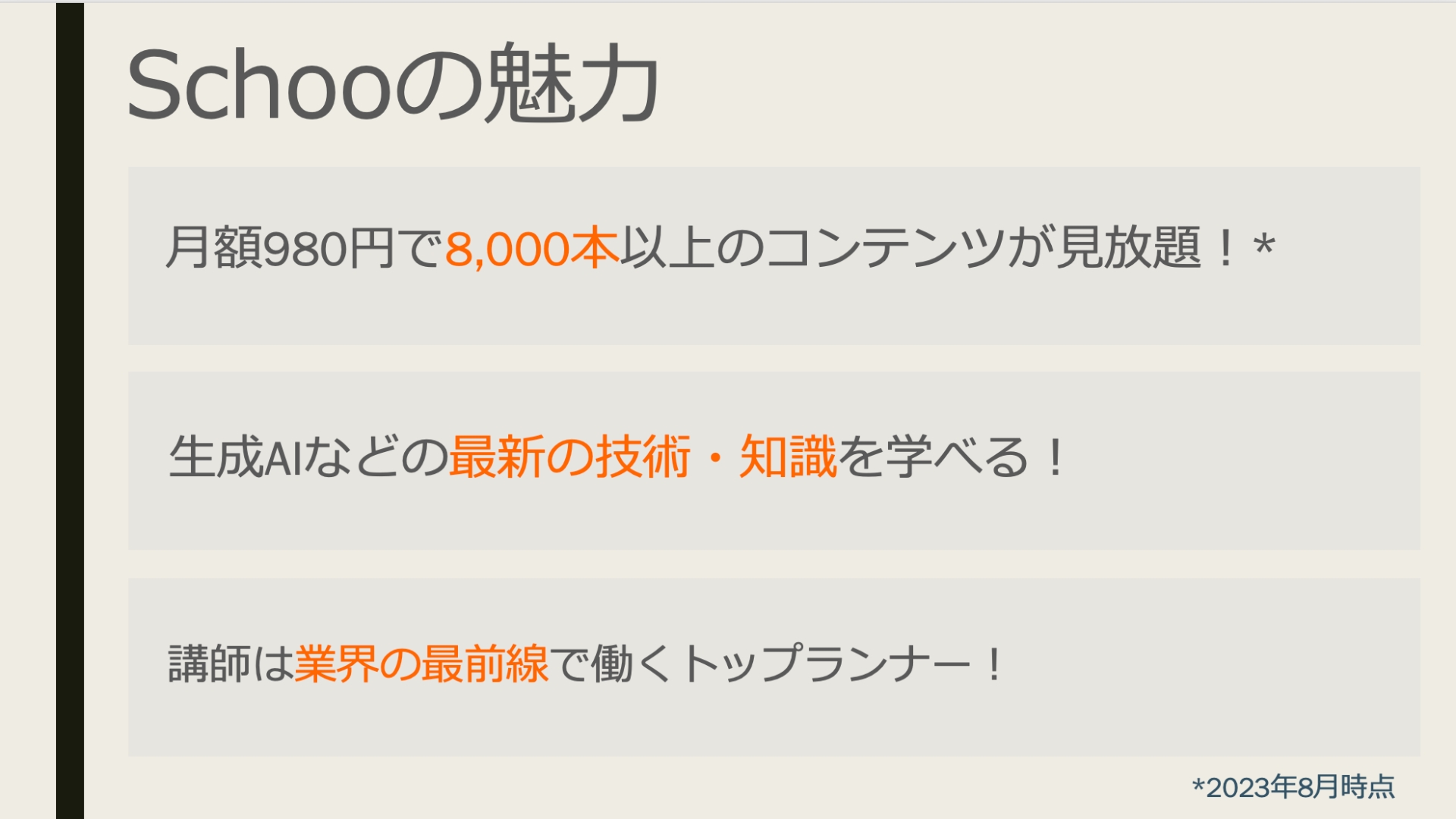
プレゼン資料のスライドをデザインする際に抑えておきたいのが「スライドは引き算のデザインである」点です。原色を使わないだけではなく、使用する色の種類を抑えることで統一感があり見やすいデザインが叶います。スライドデザインにおける色の使い方は以下が主なポイントです。
また複数の色を使う場合は「色 組み合わせ」などのキーワードでインターネット検索をして、調和が取れた色を起用しましょう。この際にスポイト機能で色を抽出すると統一感のあるプレゼン資料がデザインしやすくなります。

多くのプレゼン資料では文字を記載したり投影したりするため、フォント選びも見やすさを左右する重要なポイントです。フォント選定をする際は以下のような可読性重視で作られたフォントを使うようにしましょう。
いずれのフォントも太字に対応しており、等幅であるため可読性とバランスが良いとされているフォントです。
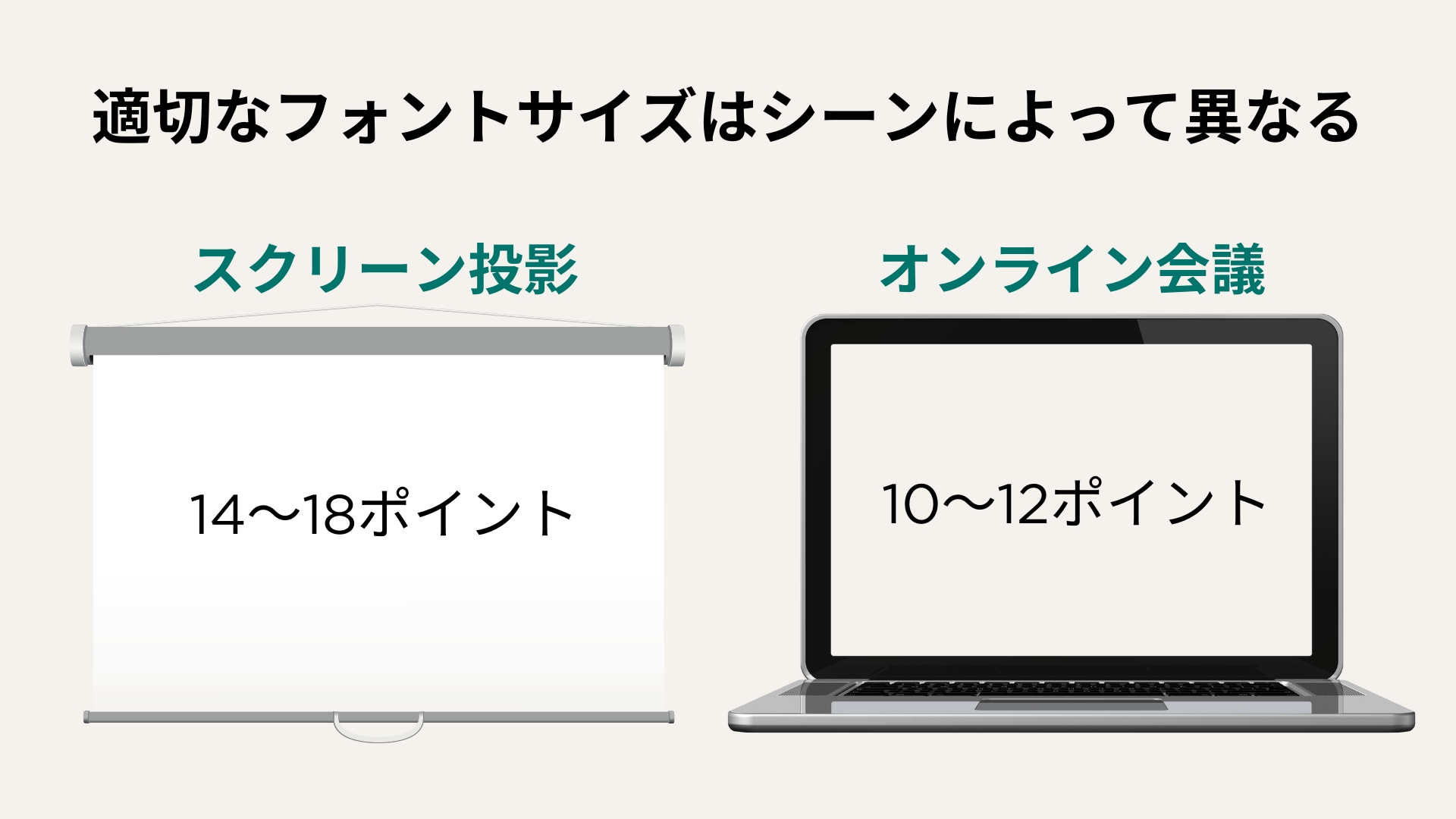
また可読性においてはフォントサイズも大いに関係します。基本的には利用シーンやスライドサイズ(スクリーン投影・PC画面共有など)によって適切なフォントサイズは変わります。
そのため、プレゼン資料を利用するシーンに合わせてフォントサイズを選択すると良いでしょう。シーン別のおすすめフォントサイズは以下の通りです。
また使用する文字サイズは1枚のスライド内で「タイトル用」「見出し用」「本文用」の3種類程度に抑えるようにしましょう。
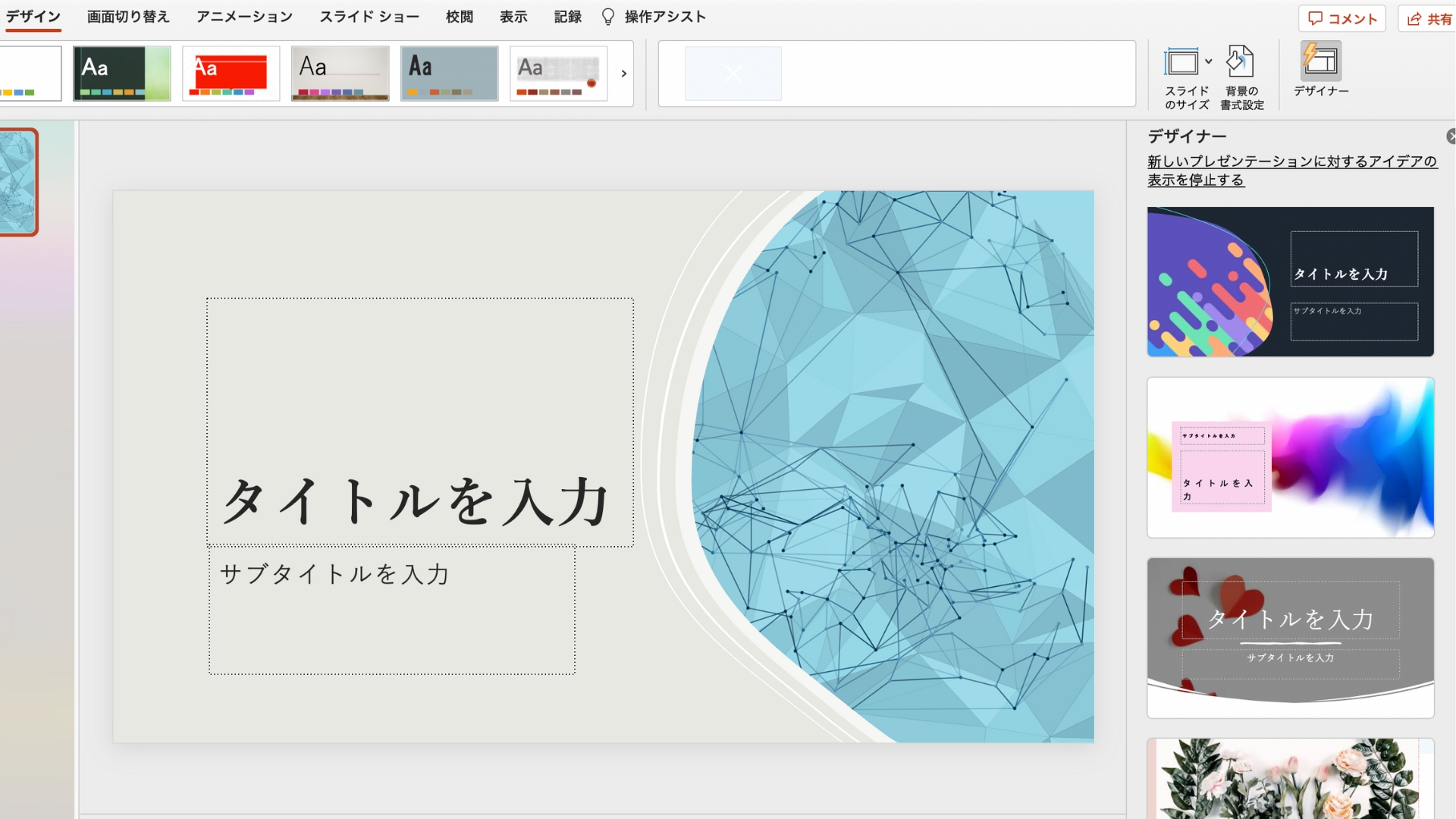
スライド作成に慣れていない場合やデザインの知識がない場合、プレゼン資料のデザインを白紙から作成するのは時間がかかる作業です。そのため、Webサイトや書籍で配布されているデザインテンプレートを活用するとプレゼン資料の内容を磨く時間が確保され、受け手に理解してもらいやすい、「理想的なプレゼン資料」が完成しやすいでしょう。
一度作成したプレゼン資料の型や活用したテンプレートは同じ目的でプレゼン資料を作成する際にコピーして再活用できます。そのため、プレゼン資料の作成機会が多い場合は、目的別のデザインテンプレートを用意しておくと便利です。
また既に用意されているデザインテンプレートは、資料全体のデザインに統一感が感じられるようになっているので、視覚的なアプローチからも受け手がプレゼン内容を理解しやすくなります。
MicroSoft PowerPoint テンプレートとは、Microsoft社が提供するプレゼン資料テンプレートサイトです。ビジネスシーンで活躍するシンプルなデザインからクリエイティブな3Dデザインまで幅広い系統のプレゼン資料テンプレートが用意されています。定型化されているデザインや図表・グラフを編集するだけで簡単に資料が作成できます。
Canvaとは、ノンデザイナーでも簡単に使えるオンライングラフィックデザインツールです。写真や動画・イラストなどの素材をドラッグ&ドロップで組み合わせて簡単にデザインを制作できます。プレゼンテーションのデザインも豊富で、無料プランでも充実したテンプレートが利用できます。
※関連記事:Canva(キャンバ)の使い方とは?基本について解説
bizoceanとは、さまざまなビジネスドキュメントのテンプレートを配布する書式テンプレートサイトです。PowerPoint用の資料デザインも豊富で、用途やイメージに合ったテンプレートを簡単に見つけられます。
プレゼン資料全体をわかりやすい理想的な資料にするためには、各スライドで説明する内容の「わかりやすさ」「視認しやすさ」が重要だと言えます。そして、1枚1枚のスライドを効果的なデザイン・内容に仕上げるために参考になる要素が、「強弱をはっきりつける」ことです。
例えば、次の画像は全ての数字に各々色がつけられています。すべての情報が同じように強調されているので、この中から特定の数字をパッと見つけるのは難しくなります。
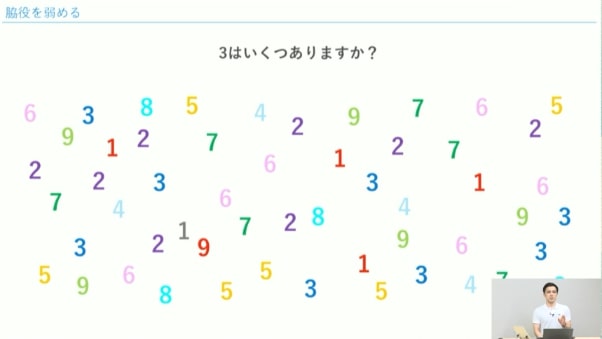
一方で、次の画像のように見てほしい数字(3)のみに色をつけて他をグレーにすると、一目で該当の数字がどこにあるかを視認できます。このように、プレゼンスライドでは強弱を意識し、メインではない情報の主張を弱めることで見やすく・伝わりやすくなるのです。
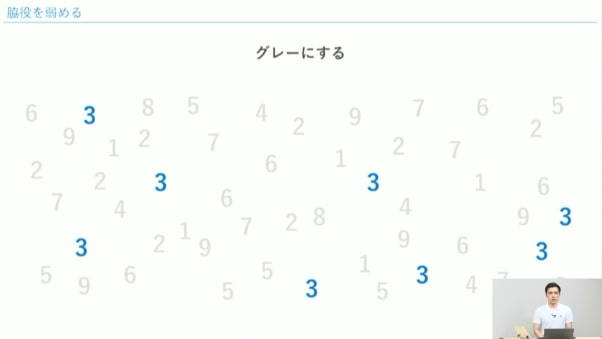
今回の例は色での強弱ですが、その他文字サイズや文字の太さも情報に強弱をつけることに活用できます。
前項の「強弱をはっきりつける」ためにも、各スライドで何を伝えたいのかをはっきりさせることもポイントの1つです。伝えたいことが多くある場合、つい足し算形式でどんどん情報を追加したくなりますが、伝えたい内容と補足の内容は切り分けましょう。
また人間が一度に知覚できる文字数は9~13文字と言われているため、各スライドのタイトルに設定する伝えたいメッセージ(キーメッセージ)の文字数は最小限に収められるようにしましょう。

スライドを作る際に、受け手の目線の流れを意識するのもポイントの一つです。横書きの情報を見る時、人の目線の流れは「Z」の書き順で動くと言われています(Zの法則)。
そのため、各スライドで伝えたいメッセージと記載する情報、そして説明の流れが決まったら、Zの法則に沿って文字情報や図を構成しましょう。
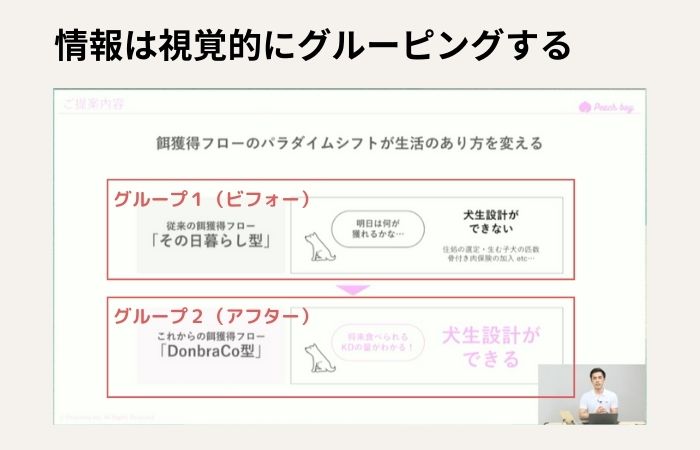
情報のグルーピングとは、関連している情報を近づけ、関連性のない情報を離すことです。例えば授業で使用されているトヨマネ先生のスライドでは、ビフォーとアフターでそれぞれ情報がグルーピングされて表現されています。
情報のグルーピングが出来ているプレゼン資料では、受け手がZの書き順で目線を動かした際に自然と情報を知覚し、理解できるようになっています。そのため、結果的にノンストレスで見られるプレゼン資料が仕上がるでしょう。

プレゼン資料作成にあたっては、伝えたいことをどの程度文字情報で表現するかも迷うポイントです。スライド作成に役立つノウハウを発信するパワポ芸人の豊間根さんによれば、スライド資料は次の3種類に分けられます。
■スティーブジョブズ型
各スライドで写真が占める面積が大きく、文字情報が少な目。スピーチでメッセージを伝えることがメインのプレゼンテーションに向いたスライド資料
■講義型
各スライドで写真よりも文字情報が多い。記録や講義など情報蓄積が必要なシーンに合ったスライド資料
■桃太郎型
スティーブジョブズ型と講義型の間の型。写真と文字情報のバランスが良く、プレゼンテーションと講義両方に活用できるスライド資料
このように利用シーンによって適切なスライド資料の型は異なります。そのため、文字情報の量が多いスライド資料が必ずしも「わかりにくいスライド資料」だとは言えないのです。上記の型を参考にしながら、利用シーンによって文字情報の量を調整すると良いでしょう。
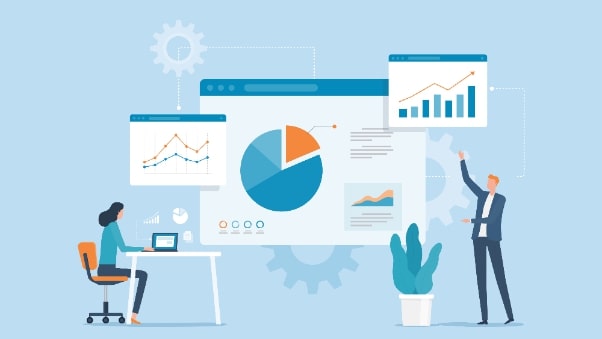
ここまでプレゼン資料の作り方のステップとコツを解説してきました。次では分かりやすいプレゼン資料の例を3つご紹介します。
なお、ここではベンチャー企業をはじめとした企業の成長可能性をまとめた決算資料を「分かりやすいプレゼン資料」の代表例として見ていきましょう。
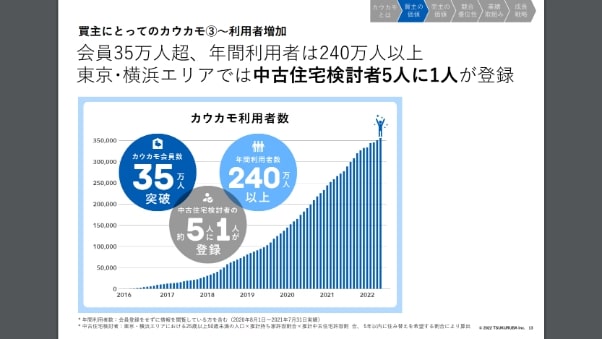
まずはじめに中古・リノベーション住宅の流通プラット フォーム「cowcamo(カウカモ)」事業や不動産企画デザイン事業を展開する株式会社ツクルバのIRセミナー資料をご紹介します。
株式会社ツクルバのIRセミナー資料は白背景を基調に、青・黒・グレーの3色で作成されています。
そのため、色彩情報を認知するストレスがなく、市場や事業の成長性に関する主要情報が理解しやすい点が特徴です。
また色の濃淡や太字表示によってプレゼン資料内の情報に強弱が付けられているため、受け手がプレゼン資料内で注目すべき情報が瞬時に判断しやすいようになっています。
※参照情報:ツクルバ(2978)~中古・リノベ住宅プラットフォームカウカモの将来性~
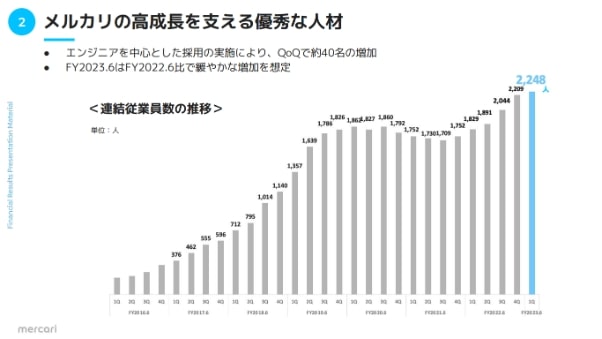
フリマアプリの運営をする株式会社メルカリの決算資料でも色使いによって情報に強弱がつけられています。具体的には売上高/営業損益・新規ユーザー獲得数・連結従業員数のグラフで該当Qの色は水色に設定されており、それ以外の期間のグラフはグレーに設定されています。
※参照情報:mercari FY2023.6 1Q Presentation Material
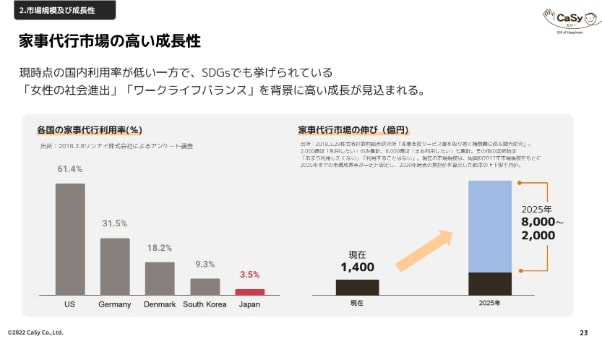
家事代行事業やハウスクリーニング事業を展開する株式会社Casyの事業計画資料は、図や写真と関連する文字情報がグルーピングされており、目線の動きに合わせた構成になっています。
また前述の2社のプレゼン資料と同じく、色の使い方(注目すべき項目の色は黒・青・オレンジ、それ以外は灰色)と太字表示によって情報に強弱がつけられている点も参考になるでしょう。
この記事で解説したプレゼン資料の作り方のコツを体系的に学べる授業を最後にご紹介します。チャプター機能を活用すれば、プレゼン資料を作成する際に課題になっている内容をサクッと解決できるでしょう。ぜひ、気軽に授業を受講してくださいね。
< コース概要 >
このコース授業では、実務の場でPowerPoint資料を使うビジネスパーソンに向けた、「1年目に知っておきたかった」PowerPoint資料の極意を学べます。ビジネスを前に進めるためのPowerPoint資料の作成方法と活用術を学び、自分の作成するスライド資料に自信を持てるようになりましょう。
< コース概要 >
このコース授業では『秒で伝わるパワポ術』で紹介されるような「伝わりやすい」スライド資料を作成する工程やPowerPointの操作方法が学べます。
また生放送に参加すれば、その場で自分のスライド資料をトヨマネ先生に添削してもらうことも可能です。「『秒で伝わるパワポ術』を受講したけれど、さらに伝わりやすい資料が作れるようになりたい!」と考えている方におすすめのコース授業です。
理想的なプレゼン資料を作成するには、受け手に伝えたいメッセージを定め、必要最小限の情報で伝えられるような構成・デザインが欠かせません。また内容を磨きこむために、積極的にテンプレートを活用してデザインに費やす時間を短縮しましょう。
Schooでは資料作成やプレゼンテーションに関する授業が月額980円で受け放題です。ぜひ活用してくださいね。